Win XP操作系统启动关机加速优化的最新技巧
[09-07 22:17:56] 来源:http://www.88dzw.com 电脑维护 阅读:8174次
文章摘要:曾经的我们为了实现Windows XP走过了很多弯路,就是因为系统给我们默认的数值不能满足我们上网娱乐的要求。下面就笔者在电脑维修实践中找到Windows XP优化的方法,进行了启动加速优化、关机加速优化与滚动条的优化的注册表。一、启动加速优化1、系统属性的设置首先,使用快捷键Win+Pause Break,打开“系统属性”,点“高级”选项卡,在“启动和故障恢复”区里打开“设置”,去掉“系统启动”区里的两个√,如果是多系统的用户保留“显示操作系统列表的
Win XP操作系统启动关机加速优化的最新技巧,标签:电脑维护知识,电脑维护常识,http://www.88dzw.com曾经的我们为了实现Windows XP走过了很多弯路,就是因为系统给我们默认的数值不能满足我们上网娱乐的要求。下面就笔者在电脑维修实践中找到Windows XP优化的方法,进行了启动加速优化、关机加速优化与滚动条的优化的注册表。
一、启动加速优化
1、系统属性的设置
首先,使用快捷键Win+Pause Break,打开“系统属性”,点“高级”选项卡,在“启动和故障恢复”区里打开“设置”,去掉“系统启动”区里的两个√,如果是多系统的用户保留“显示操作系统列表的时间”的√。点“编辑”确定启动项的附加属性为 /fastdetect而不要改为nodetect,先不要加 /noguiboot属性,因为后面还要用到guiboot。
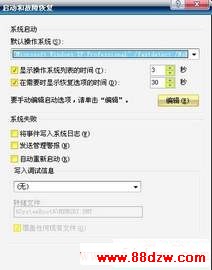
编辑窗口
2、设备管理器的设置
在“系统属性”里打开“硬件”选项卡,打开“设备管理器”,展开“IDE ATA/ATAPI控制器”,双击打开“次要IDE通道”属性,点“高级设置”选项卡,把设备1和2的传送模式改为DMA若可用,设备类型如果可以选择“无”就选为“无”,点确定完成设置,同样的方法设置“主要IDE通道”。

次要IDE通道”属性
二、关机加速优化
1、AutoEndTasks的修改
运行“regedit”,打开注册表,单击“我的电脑”,打开“编辑”菜单的“查找”,输入AutoEndTasks,点“查找下一个”。双击打开找到的结果修改“数值数据”为1。

2、HungAppTimeout的修改
同理可以找到HungAppTimeout,WaitToKillAppTimeout,把“数值数据”设为2000或者更小。

3、MenuShowDelay的修改
再接着找到MenuShowDelay,数值是以毫秒为单位,如果希望去掉菜单延迟就设为0。

三、滚动条的优化
打开“系统属性”- “高级”-“启动和故障恢复”设置,打开“系统启动”区的编辑,在fastdetect的后面加上 /noguiboot,这样在启动的时候就不会再显示滚动条。
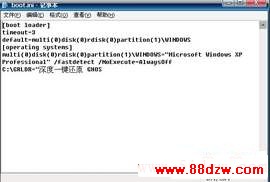
《Win XP操作系统启动关机加速优化的最新技巧》相关文章
- › 为何安装Linux后不能安装Windows系统
- › mac电脑能否加入Windows局域网
- › Mac(苹果)电脑能否运行Windows操作系统和Office
- › 系统无法升级了 windows update无法使用的解决法
- › 提示“windows找不到文件C:\windows\ws32.exe”解决办法
- › windows系统关机时进行了哪些任务
- 在百度中搜索相关文章:Win XP操作系统启动关机加速优化的最新技巧
- 在谷歌中搜索相关文章:Win XP操作系统启动关机加速优化的最新技巧
- 在soso中搜索相关文章:Win XP操作系统启动关机加速优化的最新技巧
- 在搜狗中搜索相关文章:Win XP操作系统启动关机加速优化的最新技巧




 当前位置:
当前位置: